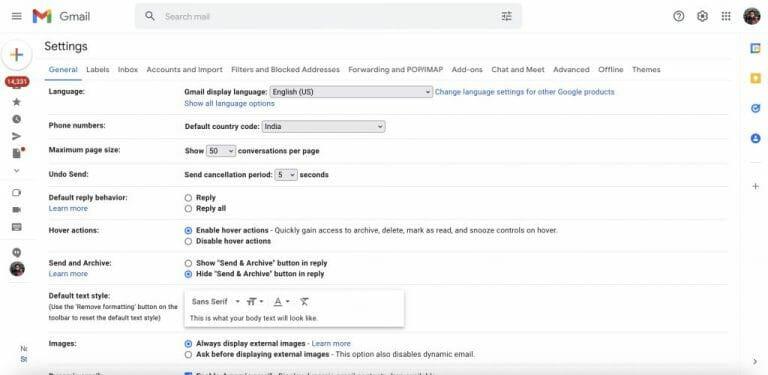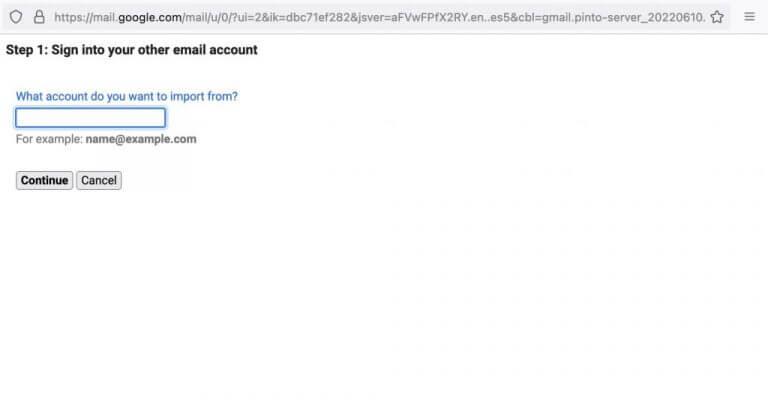Outlook es una excelente herramienta de correo electrónico que lo ayuda no solo a lidiar con el trabajo diario y los correos electrónicos personales, sino que también le permite organizar las cosas de una manera que otros proveedores de correo electrónico no lo hacen.
Sin embargo, las personas que deciden cambiar de servicio no son infrecuentes. Si está en un lugar donde le gustaría cambiar sus servicios de correo electrónico de Outlook a Gmail, entonces ciertamente no está haciendo nada fuera de lugar.
Sin embargo, una faceta importante de cambiar su proveedor de servicios de correo electrónico es mover sus correos electrónicos antiguos a nuevos servicios también. Si está cambiando a Gmail, por ejemplo, definitivamente necesita llevar todos sus datos con usted. Aprendamos cómo hacer exactamente eso.
Cómo importar correos electrónicos de Outlook a Gmail
Para mover sus correos electrónicos de Outlook y otros datos relacionados a Gmail, deberá acceder a su cuenta de correo electrónico de Gmail. Así es cómo.
Inicie sesión en su cuenta de Gmail y diríjase a la opción Configuración. Se encuentra en la esquina superior derecha, junto al perfil de su cuenta.
Seleccione Ver todas las configuraciones.
En el nuevo cuadro de diálogo, seleccione el Cuentas e Importación pestaña. En la sección Importar correo y contactos, seleccione Importar correo y contactos.
Se abrirá un nuevo cuadro de diálogo. Escriba aquí su dirección de correo electrónico de Outlook y seleccione Continuar. Se abrirá otra nueva ventana; desde aquí, haga clic en Continuar otra vez.
Ahora, haga clic en Sí para proporcionar los nuevos permisos que desee y, finalmente, cierre el cuadro de diálogo.
Muy bien, sólo unos pocos pasos más. Ahora, elija las opciones que desea elegir desde aquí:
- Importar contactos
- Importar correo
- Importe el correo nuevo para los próximos 30 días: los mensajes que reciba en su dirección de Outlook.com se enviarán automáticamente a su bandeja de entrada de Gmail durante un mes.
Finalmente, haga clic en Seleccione importar y luego seleccione OK. Tan pronto como haga esto, comenzará la importación de sus correos electrónicos de Outlook a Gmail.
Importación de sus correos electrónicos de Outlook a Gmail
Tan pronto como presione Aceptar desde arriba, comenzará la transferencia de sus correos electrónicos de Outlook a Gmail.Tenga en cuenta que no tiene que mantener su cuenta de Gmail mientras esto sucede; el proceso de importación continuará independientemente de si está abierto o no. Entonces, sí, así es como importas tus correos electrónicos de Outlook a Gmail.
Preguntas más frecuentes
¿Cómo recuperar correos electrónicos de Gmail a Outlook?
Luego, simplemente deja que Outlook recupere todos los correos electrónicos. Aquí hay un paso a paso: Abra Gmail.com e inicie sesión en su cuenta de Google. Haga clic en el icono de engranajes para abrir el panel de configuración. Haga clic en el botón Ver todas las configuraciones para abrir la ventana Configuración. En la sección de configuración de IMAP, seleccione la configuración Habilitar IMAP. Guardar cambios.
¿Cómo migrar correos electrónicos de Gmail a Outlook?
El primero es configurar una cuenta de Outlook separada para su casilla de Gmail e importarle datos de Google Mail manualmente. El segundo método es descargar los datos de su cuenta de Google y luego usar la herramienta de conversión automática de correo electrónico: transferencia de Gmail a Outlook. Haga clic aquí para saltar directamente a las instrucciones.
¿Hay alguna forma de transferir el correo de Windows 10 a Gmail?
Como sabemos, no existe un método manual disponible para transferir el correo de Windows 10 a Gmail. Por lo tanto, debe optar por una solución alternativa que le explicaré en esta publicación. ¿Hay alguna solución para migrar la aplicación de correo de Windows 10 a Gmail? Después de muchas búsquedas, no puedo encontrar la solución perfecta para este procedimiento.
¿Cómo importar correos electrónicos de Outlook a la cuenta de Gmail?
Así es como puede importar fácilmente sus correos electrónicos de Outlook a Gmail. Inicie sesión en su cuenta de correo electrónico de Gmail y diríjase a la opción de configuración en la esquina superior derecha. Desde allí, seleccione Ver todas las configuraciones. Seleccione la pestaña Cuentas e importación y luego haga clic en Importar correo y contactos.
¿Cómo sincronizo mi Gmail con Outlook?
Vaya al menú Archivo y seleccione Agregar cuenta. En la ventana de configuración de la cuenta, ingrese los datos del buzón de Gmail: su nombre, el nombre de usuario y la contraseña de su cuenta de Google que usa con este buzón de Gmail. Complete los pasos restantes del proceso de adición de cuenta y haga clic en el botón Finalizar.Ahora, la cuenta de Gmail está sincronizada con su cuenta de Outlook.
¿Cómo importar contactos de Gmail a Outlook?
1 Exportar contactos de Gmail Desde su cuenta de Gmail, seleccione Gmail >Contactos Seleccione Más >Exportar. Elija el grupo de contactos que desea exportar. … 2 Importar contactos de Gmail a Outlook 2013 o 2016 Elija Archivo > Abrir y exportar > Importar/Exportar. Elija Importar desde otro programa o archivo > Siguiente. … 3 Ver sus contactos en Outlook
¿Cómo agrego una cuenta de Gmail a mi correo electrónico de Outlook?
Abra Outlook. Vaya al menú Archivo y seleccione Agregar cuenta. En la ventana de configuración de la cuenta, ingrese los datos del buzón de Gmail: su nombre, el nombre de usuario y la contraseña de su cuenta de Google que usa con este buzón de Gmail. Complete los pasos restantes del proceso de adición de cuenta y haga clic en el botón Finalizar.
¿Puedo usar mi antigua cuenta de Gmail con Microsoft Outlook?
Debido a que su antiguo Gmail está almacenado en su buzón de correo de Microsoft 365, puede usar Outlook en la web para acceder a esos mensajes de correo electrónico desde cualquier dispositivo. Cuando haya terminado con este paso, su cuenta de Gmail seguirá existiendo, pero no la verá en Outlook.
¿Cómo cambio entre dos aplicaciones de Gmail en Windows 10?
Una vez que agregue su cuenta de Google a una aplicación, también se agregará automáticamente a las otras dos aplicaciones. Además, cada aplicación tiene enlaces a otras aplicaciones en la barra lateral, por lo que es muy fácil cambiar entre aplicaciones. Para abrir la aplicación Correo, simplemente haga clic en Inicio y escriba Correo.
¿Cómo sincronizar la aplicación de correo de Windows 10 con la cuenta de Gmail?
Sincronice la aplicación de correo de Windows 10 con la cuenta de Gmail. 1 Abra la aplicación Correo. 2 Haga clic en configuración en la esquina inferior izquierda de la aplicación de correo. 3 Haga clic en Cuentas, seleccione la cuenta. 4 Haga clic en Cambiar la configuración de sincronización del buzón de correo. 5 Puede cambiar la configuración como desee.
¿Cómo transferir correos electrónicos de Outlook a correo de Windows 10?
En el primer paso, debe instalar o iniciar esta aplicación en su computadora. Después de esto, seleccione los datos de Outlook con opciones automáticas y manuales.Ahora, elija las carpetas de correo electrónico requeridas que desea transferir de Outlook a Windows 10 Mail. Después de esto, elija la opción Outlook.com en la lista de opciones para guardar archivos.
¿Cómo transfiero correos electrónicos de una cuenta de Gmail a otra?
Digamos que configura una cuenta en Google o cualquier otro servicio que permita IMAP. Y configure esa cuenta esa cuenta en su cliente de correo electrónico. Ahora puede simplemente seleccionar y copiar sus correos de una cuenta a la otra, e IMAP los enviará al servidor. Y estarán disponibles para que los descargue cualquier otro cliente de correo electrónico como la aplicación Windows 10 Mail.
¿Cómo importar correos electrónicos de PST a Google Mail directamente?
Esta herramienta le preguntará los detalles de inicio de sesión de su cuenta de Google Mail. Ahora ingrese sus credenciales de Gmail y luego haga clic en el botón ‘Continuar’. Seleccione una opción para importar correos electrónicos directamente desde un archivo PST fácilmente y ahora haga clic en ‘Siguiente’. Elija el archivo PST convertido de su PC y luego haga clic en el botón ‘Abrir’.
¿Cómo importar el correo electrónico de Outlook a la aplicación de correo de Windows 10?
Ahora necesita importar datos de Outlook.com a la aplicación de correo de Windows 10. Para esto, siga los pasos dados: Primero, debe abrir su cliente de aplicación de correo de Windows 10 en su PC con Windows 10. Ahora, haga clic en la opción Agregar cuenta y elija la opción Outlook.com en la lista. Ahora, ingrese las credenciales de su cuenta de correo electrónico de Outlook.com en la siguiente pestaña.
¿Hay una aplicación de Gmail para Windows 11?
Aparecerá un acceso directo a Gmail en su escritorio de Windows 11, que puede iniciar y estar en su bandeja de entrada de inmediato. ¿Cómo desinstalo la aplicación Gmail? Si decide eliminar la aplicación Gmail, ábrala y haga clic en los puntos suspensivos en la esquina derecha, luego «Eliminar la aplicación Gmail».